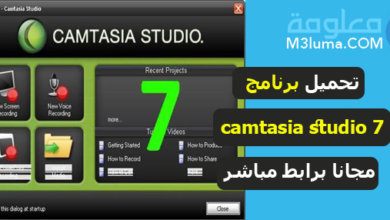تحميل برنامج سكرين شوت للكمبيوتر عربي اخر اصدار مجانا

غالبا ما نحتاج إلى تصوير شاشة الكمبيوتر، وذلك من أجل حفظ صور تعجبنا أو عمل سكرين شوت من أجل التقاط صور واستخدامها في الشرح، أو إرسالها، وغيرها من الاستخدامات الأخرى.
تصوير شاشة الكمبيوتر هي تقنية مهمة جدا يجب أن يكون كل شخص يستخدم الكمبيوتر على دراية بها من أجل الاستفادة من هذه الطريقة في مجموعة من الاستخدامات. لقد سبق أن شرحت في موضوع سابق كيفية تصوير الشاشة للكمبيوتر بدون برامج فقط من خلال بعض أزرار الشاشة.
اليوم في هذا المقال سأحاول أن أشرح لك أفضل برنامج سكرين شوت للكمبيوتر الذي يمكنك استخدامه على جهازك والقيام بالتقاط صول للشاشة بكل سهولة.
برنامج سكرين شوت للكمبيوتر Lightshot
توجد العديد من برامج أخذ شاشة الكمبيوتر وعمل سكرين شوت للكمبيوتر التي يمكنك أن تجدها، لكن بعض البرامج التي يمكن أن تجدها لا تعمل بالكيفية والجودة التي يجب، لهذا يمكنك استخدام أفضل برنامج عمل سكرين شوت للكمبيوتر مجانا وهو برنامج Lightshot.
Lightshot هي أفضل أداة تصوير الشاشة للكمبيوتر التي يمكنك استخدامها، تتيح لك هذه الأداة العديد من الخيارات التي يمكنك استخدامها من أجل عمل سكرين شوت بجودة عالية وبكل سهولة.
أداة لقطة شاشة Lightshot بسيطة ومريحة. كما أن استخدامها سهل، كل ما عليك القيام به هو تحديد منطقة من الشاشة التي تريد تصويرها ، ثم البدء في تحرير لقطة الشاشة وتصويرها ومن ثم تحميلها.
Lightshot هي أسرع طريقة لالتقاط لقطة شاشة قابلة للتخصيص. تتوفر الأداة على واجهة بسيطة، تتيح لك تصوير الشاشة كاملة أو جزء من الشاشة مع إمكانية التحريك إلى الجزء الذي تريد، كما أنها خفيفة ويمكن تحميلها في ثواني.
مميزات برنامج Lightshot
- التقط لقطة شاشة وشاركها بنقرات قليلة
- حدد أي جزء من الشاشة تريد تصويره
- تحرير لقطة الشاشة في المكان
- حفظ اللقطات المصورة على قرص أو تحميله على السحابة
- البحث عن لقطات مماثلة
- نسخ لقطة الشاشة في الحافظة
- يمكنك تحميل البرنامج بشكل مجاني.
- طريقة تثبيته واستخدامه سهلة وبسيطة.
- يتيح لك أيضا إمكانية الكتابة على الصور بعد عمل سكرين شوت لها.
- يمكنك تحرير الصورة بعد تصويرها بمجموعة من الخيارات الأخرى مثل إضافة أشياء للصورة مثل الأسهم وغرها.
- يمكنك القيام بمشاركة الصورة بشكل مباشر على مواقع التواصل الاجتماعي.
- البرنامج متاح للتحويل لجميع إصدارات ويندوز، بالإضافة إلى نظام ماك.
تحميل برنامج لايت شوت للكمبيوتر Lightshot
طريقة تحميل وتثبيت البرنامج واستخدامه سهلة جدا وبسيطة ولن تحتاج منك لأي جهد أو صعوبة، كل ما عليك القيام به هو اتباع بعض الخطوات البسيطة حتى تتمكن من القيام بهذا الأمر بالشكل الصحيح.
لننتقل الآن مباشرة إلى شرح برنامج Lightshot كيفية تحميله وتثبيته واستخدامه على جهازك.
الخطوة 1:
من أجل تحميل البرنامج الأصلي على جهازك، أول شيء تقوم به هو الدخول على الموقع الرسمي للتحميل وليس على أي موقع عشوائي، يمكنك الدخول على الموقع الرسمي من الرابط التالي:
بعد الدخول على الموقع ستجد خيارين للتحيل إما للويندوز أو للماك، قم باختيار التظام الخاص بك ثم النقر عليه وستبدأ عملية التحميل.
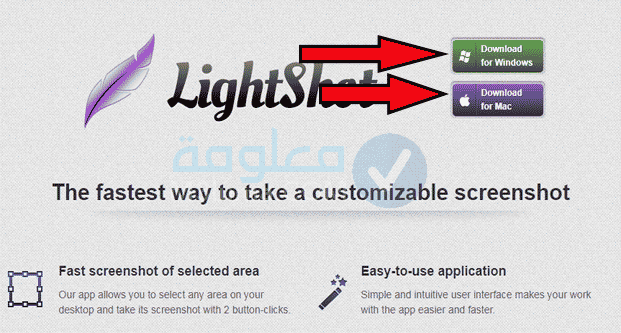
الخطوة 2:
بعد تحميل البرنامج قم بالدخول عليه من أجل تثبيته على جهازك، قم بفتح البرنامج، سيطلب منك اختيار اللغة التي تريد تثبيته بها، قم باختيار اللغة التي تريد ثم الضغط على ok.
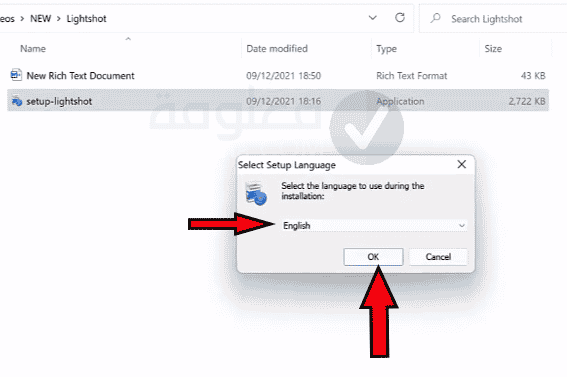
الخطوة 3:
الآن قم بالضغط على خيار “أوافق على الشروط i accept the agreements” fu” بعد ذلك النقر على خيار “التالي” من أجل متابعة عملية التثبيت.
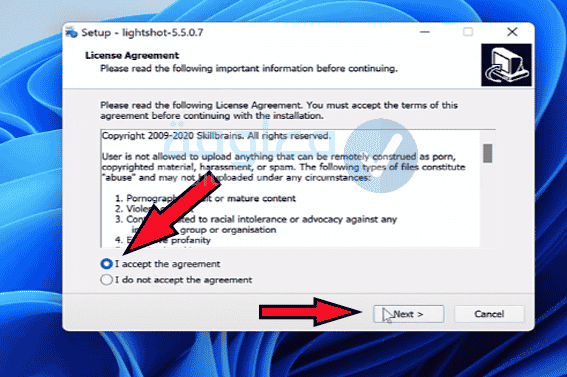
الخطوة 4:
ستبدأ عملية التثبيت الآن، كل ما عليك القيام به هو الانتظار قليلا حتى انتهاء التثبيت.
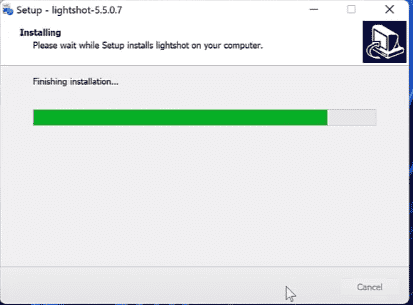
في الأخير قم بالضغط على finish من أجل الإنهاء.
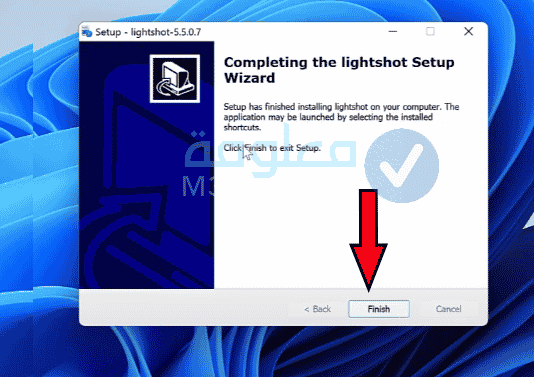
طريقة استخدام برنامج Lightshot
بعد أن قمت بتحميل البرنامج وتثبيته، كل ما عليك القيام به الآن هو الدخول عليه من أجل البدء في استخدامه من أجل عمل سكرين شوت لشاشة الكمبيوتر.
كل ما عليك القيام به هو الضغط على خيار الإضافات في الأسفل ثم تحديد خيار الريشة حتى تتمكن من تحديد السكرين شوت.
يمكنك أيضا أغذ سكرين شوت من خلال الكيبورد من زر print + screen.
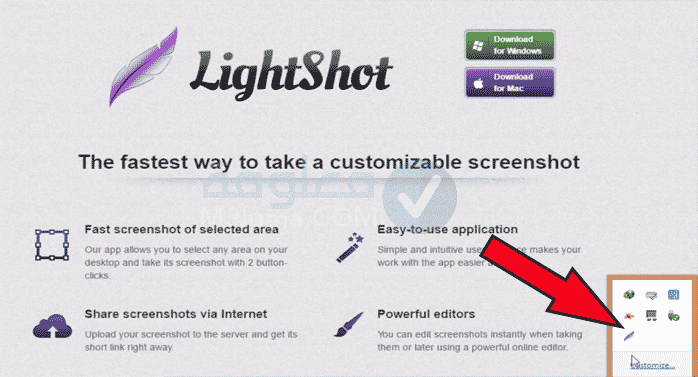
يمكنك الآن تحديد الجزء من الشاشة الذي تريد تصويره، بعد ذلك يمكنك تحرير ذلك الجزء من الأدوات الموجودة على اليمين. يمكنك الكتابة على الصورة أو إضافة خطوط وأسهم، واختيار الألوان ، وغيرها من الخيارات الأخرى التي يمكنك استخدامها.
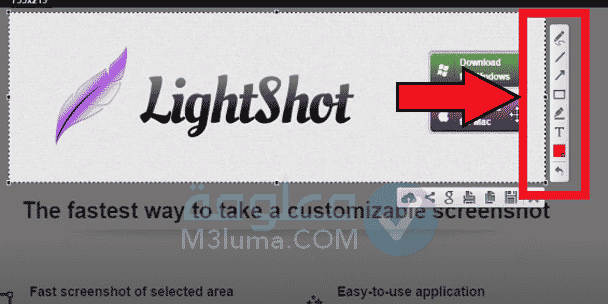
برنامج سكرين شوت للكمبيوتر ويندوز 10
هناك العديد من برامح تيك سكرين شوت الخاصة بأخذ لقطة الشاشة والتي يمكن أن تجدها منتشرة على بعض المواقع على النت، لكن ليست كل هذه البرامج يمكن أن تعمل معك بشكل جيد.
توجد بعض البرامج فقط هي التي تتيح لك خيار شكرين شوت للكمبيوتر بطريقة احترافية وسهلة، من بينها برنامج لايت سكرين الذي شرحت لك في الأعلى، بالإضافة إلى بعض البرامج الأخرى القيلية التي سأشرح لك فيما بعد.
يعني في حال كنت تريد اختيار أفضل برنامج برنامج سكرين شوت للكمبيوتر عربي للويندوز 10 أو ويندوز 7 أو حتى نظام ماك، يمكنك الاقتصار على هذه البرامج فقط، لأنني حاولت أن أجمع ل هنا فقط البرامج الجيدة حتى تتمكن من تحميلها بطريقة مباشرة.
تحميل برنامج Greenshot ويندوز 10
برنامج Greenshot هو الآخر واحد من أفضل برامج تصوير شاشة الكمبيوتر بجودة عالية. يعد هذا البرنامج أيضا من البامج المهمة والخفيفة التي يمكنك الاعتماد عليها والتي تتيح لك القيام بمجموعة من العديلات على الصورة بعد التقاطها.
Greenshot هي أدات خفيفة يمكنك تحميلها في نزاني فقط، كما أن عملية التثبيتسهلة جدا وبسيطة لن تجد فيها أي صعوبة، كل ما عليك هو الدخول على رابط التحميل الذي سأضع لك في الأسفل ثم البدء في التحميل.
مميزات برنامج Greenshot
يتيح لك البرنامج إنشاء لقطات شاشة لمنطقة محددة أو نافذة أو ملء الشاشة بسرعة ؛ يمكنك حتى التقاط صفحات ويب كاملة (متحركة) من Internet Explorer.
- يمكنك تصدير لقطة الشاشة بعدة طرق: حفظ في ملف.
- يتيح لك إرسال إلى الطابعة ، أو نسخ إلى الحافظة ، أو إرفاق بالبريد الإلكتروني ، أو إرسال برامج Office.
- يمكنك أيضا إرسال السكرين شوت والتحميل إلى مواقع الصور مثل Flickr أو Picasa ، وغيرها.
- Greenshot هي أداة فعالة لمديري المشاريع ومطوري البرامج والكتاب التقنيين والمختبرين وأي شخص آخر يقوم بإنشاء لقطات شاشة.
- الأداة خفبفة جدا ويمكنك تحميلها في ثواني لجميع الأج
- Greenshot هي أداة فعالة لمديري المشاريع ومطوري البرامج والكتاب التقنيين والمختبرين وأي شخص آخر يقوم بإنشاء لقطات شاشة.
- الأداة خفيفة جدا ويمكنتك تحميلها واستخدامها لجميع الأجهزة.
تحميل وتثبيت برنامج Greenshot
يمكنك تحميل برنامج Greenshot كما قلت بكل سهولة وتثبيته على جهاز ويندوز َ0 الخاص بك. طريقة التحميل سهلة، كل ما عليك القيام به هو اتباع بعض الخطوات البسيطة وهي على الشكل التالي:
الخطوة 1:
أولا قم بالدخول على الموقع الرسمي من أجل تحميل البرنامج النسخة الأصلية، يمكنك الدخول مباشرة من الرابط التالي:
بعد الدخول على الموقع قم بالضغط على خيار التحميل كما هو موضح لك في الصورة.
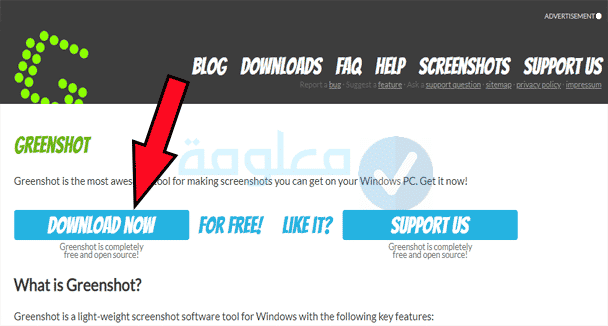
الخطوة 2:
انتظر حتى يتم تحميل البرنامج، لن يأخذ سوى بضع ثواني، ثم قم بالدخول عليه، اختر لغة التثبيت كم العادة ثم الضغط على “اوكي” من أجل الاستمرار.
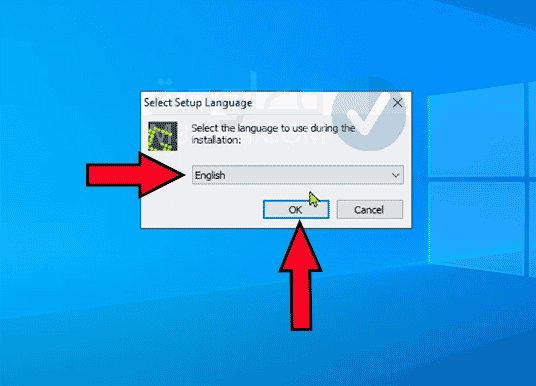
الخطوة 3:
قم بالموافقة على شروط الخدمة من خلال وصع علامة صح، ثم المتابعة بالضغط على “التالي next“.
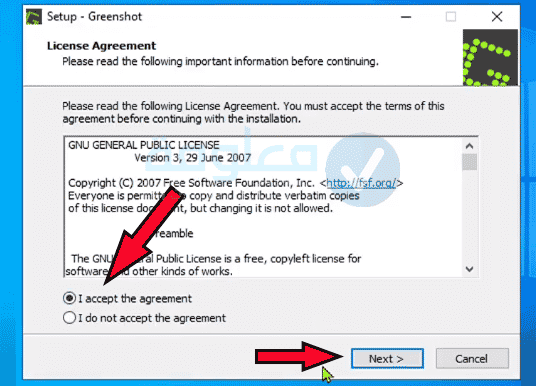
الخطوة 4:
الآن قم باختيار مكان الحفظ أو تركه كما هو، من الأفضل تركه كما هو, قم مباشرة بالضغط على “التالي next” مرة أخرى.
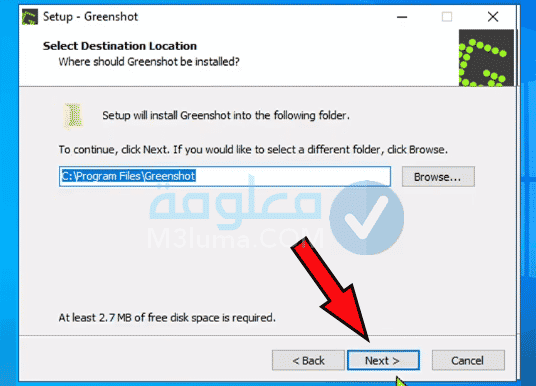
الخطوة 5:
قم بالمتابعة مرة أخرى، بعد ذلك يمكنك إزالة علامة صح من خيار التشغيل المباشرة بعد التثبيت حتى لا يتم الدخول على البرنامج بشكل تلقائي، ثم تابع الضغط على “التالي next”.
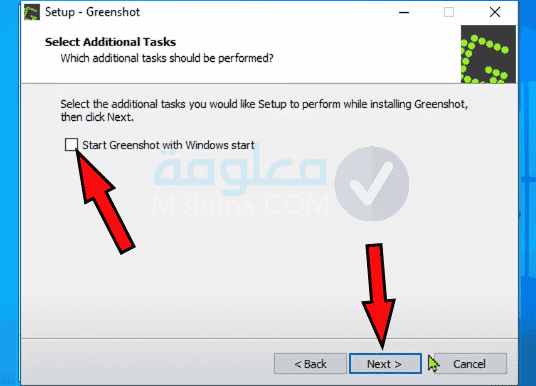
الخطوة 6:
في الأخير قم بالضغط على “تثبيت install” ستبدأ عملية تثبيت البرنامج في الحال.
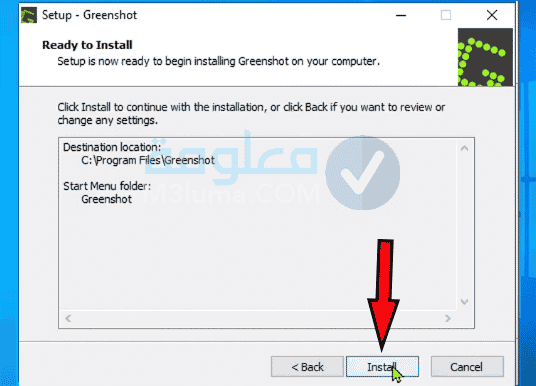
الآن ستبدأ عمليةالتثبيت، فقط انتظر قليلا حتى يتم التثبيت، ثك قم بالنقر على خيار “انتهاء” وسيتم تثبيت البرنامج بنجاح.
طريقة استخدام برنامج سكرين شوت للكمبيوتر greenshot
طريقة استخدام البرنامج سهلة جدا وبسيطة لا تحتاج إلى شرح مطول. حتى تتمكن من استخدام البرنامج بالشكل الصحيح، كل ما عليك القيان به هو:
1- فتح البرنامج على جهاز الكمبيوتر الخاص بك.
2- قم بالضغط بزر الفأرة الأيمن وستظهر لك مجموعة من الخيارات التي يمكنك استخدامها مثل أخذ لقطة للشاشة كاملة أو أخذ لقطة لجزء من الشاشة والعديد من الخيارات الأخرى.
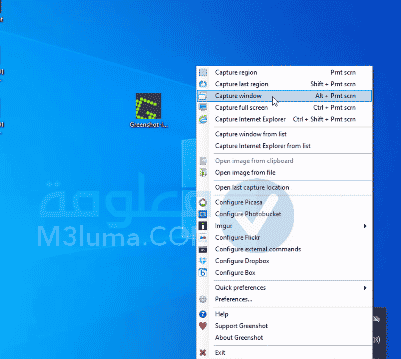
3- بعد ذلك تحديد المكان الذي تريد أخذ سكرين شوت له من شاشة الكمبيوتر مثلا يمكن أخذ سكرين لجزء من الشاشة من خلال خيار capture region.
يمكنك أيضا أخذ شكرين شوت لكامل الشاشة من خلال خيار capture full screen بالإضافة إلى العديد من الخيارات الأخرى التي يمكنك اختيارها.
بعد أخذ لقطة للشاشة يمكنك القيام بتعديلات كثيرة عليها مثل إضافة نص أو أسهم أو ألوان، وغيرها من الخيارات الأخرى التي يمكنك استخدامها في عملية التعديل.
برنامج Snip & Sketch لتصوير شاشة ويندوز 10
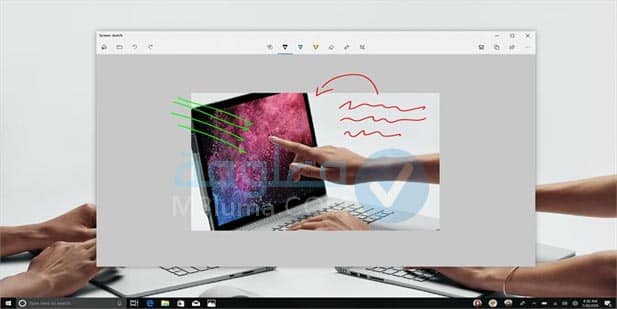
من الخيارات الأخرى التي يمكنك استخدامها من أجل تصوير لقطة شاشة للكمبيوتر ويندوز هو برنامج Snip & Sketch. هذا البرنامج مهم جدا وهو من أفضل البرامج التي يمكنك استخدامها لهذا الغرض.
يتيح لك البرنامج هو الآخر مجموعة من خيارات السكرين شون، إذ يمكنك القيام بتصوير الشاشة كامبة أو جزء من الشاشة حسب رغبتك، كما يمكنك التعديل على الصور التي تريد من خلال مجموعة من الأدوات التي يوفرها لك البرنامج.
يتوفر البرنامج على أداة القص رائعة يمكنك استخدامها لإجراء تغييرات أو تعديلات على الصورة بعد االتي قمت بالتقاطها.
يمكنك تحميل البرنامج من الرابط التالي:
مميزات برنامج Snip & Sketch
- يتيح لك إمكانية أخذ لقطة لشاشة الكمبيوتر ونسخها بشكل تلقائي من أجل التعديل عليها.
- يمكنك أيضا القيام بإجراء التغييرات متعدد على الصورة بعد التقاطها.
- يتيجح لك البرنامج أيضا حفظ الصورة على جهازك، أو مشارتها على وسائل التواصل الاجتماعي مباشرة.
- البرنامج رسمي وينتمي الى متجر مايكروسوفت ومجاني.
- يمكنك تحميله وتثبيته على جهازك بشكل مجاني.
حتى تتمكن من استخدام البرنامج بالشكل الصحيح، فقط قم بعرض اللقطة التي تريد التلقاطها على شاشة الكمبيوتر أو اللابتوب، ثم حدد أداة القطع من البرنامج، والضغط على اختصار Windows + Shift + S.
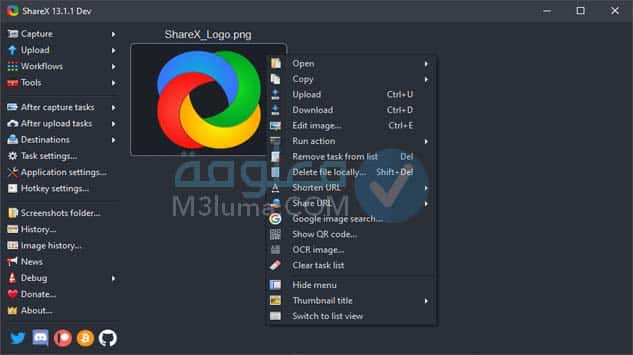
Sharex هو برنامج رائع جدا أعتبره شخصيا من بين أفضل برامج تصوير شاشة الكمبيوتر، وذلك لأنني قمت باستخدامه ولا زلت أستخدمه لحد الآن.
هذا البرنامج يتيح العديد من الخيارات التي يمكنك الاستفادة منها واستخدامها، لا يقتصر على تصوير الشاشة بجودة عالية فقط، بل يتيح لك أيضا إمكانية مشاركة الصورة بعد التقاطها والتعديل عليها، كما يعد أفضل برنامج في تصوير الشاشة بالصوت.
يمكنك تحميل البرنامج مباشرة من الرابط التالي:
- التقاط صورة للكمبيوتر ويندوز 10 وغيره من الاصدارات بجودة عالية
- يتيح لك البرنامج تصوير الأيقونات وتصوير الشاشة كاملة أو جزء منها
- يمكنك أيضا من خلاله تصغير أو تكبير الشاشة حسب رغبتك.
- بعد نتصوير الشاشة والتعديل عليها يمكنك مشاركتها مباشرة.
- يمكنك الحصول على البرنامج وتحميله مجانا.
- طريقة العكل به هي الأخرى سهلة وبسيطة.
أخذ سكرين شوت للكمبيوتر عن طريق اداة snipping tool لجميع الأجهزة
هناك أداة رائعة جدا موجودة على جميع إصدارات ويندوز، إذ ستجدها على ويندوز إكس بي أو ويندوز 7 أو ويندوز 10، هذه الأداة لا تحتاج منك إلى تحميلها لأنها غالبا تكون مدمجة على الكمبيوتر مسبقا
طريقة استخدام أداة snipping tool في أخذ لقطة لصورة اللاب توب سهلة جدا، ولن تجد فيها أي صعوبة، حتى تتمكن من استخامها بالشكل الصحيح، كل ما عليك القيام به هو اتباع هذه الخطوات البسيطة.
- أول شيء تقوم به هو الضغط على زر البدء start في الكمبيوتر في خامة البحث قم بكتابة snipping tool
- سوف تظهر لك الأداة في نتائج البحث، قم بالدخول عليها.
- سوف تظهر لك بعض الخيارات، قم بالدخول على خيار mode ثم اختيار ful screen snip
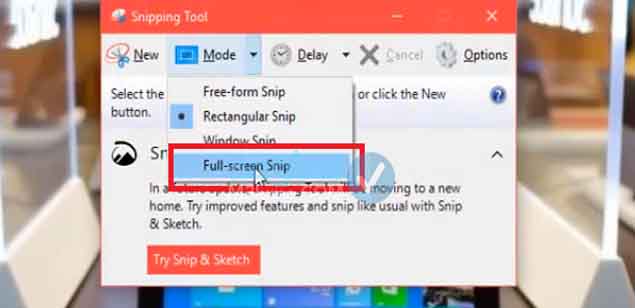
بعد البقر على خيار كامل الشاشة سوف سوف يتم التقاط صورة للشاشة.
تصوير شاشة لابتوب والكمبيوتر عبدون برامج ويندوز 10 ، 7
في حال كنت لا تريد استخدام برامج تصوير شاشة الكمبيوتر، يمكنك القيام بهذا الأمر بطريقة أخرى سهلة جدا، ولم تحتاج فيها لأي برامج، فقط من خلال اختصارات لوحة المفاتيح
يمكنك عمل شكرين شوت للكمبيوتر بدون برامج من خلال الخطوات التالية:
الخطوة 1:
قتح الصفحة التي تريد تصويرها ثم قم بالنقر في لوحة المفاتيح على زر windows+ زر print screen في نفس الوقت. سوف يتم التقاط الصورة مباشرة.

الخطوة 2:
سوف تجد السكين شوت التي قمت بتصويرها في الكمبيوتر، قم بفتح ملف my computer ثم بعد ذلك الدخول عل خيار pictures، أو الصور، سوف تجد ملف اسمه screenshoots ستجد الصورة التي قمت صورتها داخل هذا الملف.

ملاحظة:
يمكنك أيضا بعد التقاط صورة القيام بفتح برنامج paint ثم قم بلصق الصورة عليها بالضغط على ctrl + V . من ثم يمكنك حفظها على جهازك.
طريقة تصوير شاشة الكمبيوتر بدون برامج
هناك طريقة أخرى يمكنك من خلال عمل سكرين شوت للكمبيوتر ويندوز بدون برامج، كل ما تحتاج إلى القيام به هو:
الخطوة 1:
فتح الصورة على شاشة اللابتوب التي تريد أخذ سكرين شوت لها.

الخطوة 2:
قم بالضغط من لوحة المفاتيح على زر fn ثم زر print scr في نفس الوقت.

الخطوة 3:
قم بالدخول الآن على برنامج paint ثم لصق السكرين عليه من خلال الضغط على زر ctrl + V .
الآم كل ما عليك هو حفظ الصورة على جهازك بعد ذلك من خلال خيار “save” أو Enregister بالفرنسية.
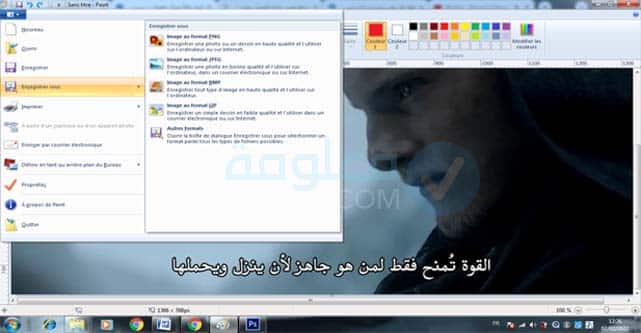
خلاصة:
في الأخير كانت هذه أفضل برامج تصوير الشاشة للكمبيوتر التي يمكنك استخدامها على جهاز الكمبيوتر من أجل تصوير الشاشة بجودة عالية والقيام بمجموعة من التعديلات عليها. يمكنك تحميل جميع البرامج بالمجان، ومن ثم اتبع خطوات التثبيت والاستخدام كما شرحت ل في الأعلى، حتى تتمكن من استخدام أي من هذه البامج بالطريقة الصحيحة.